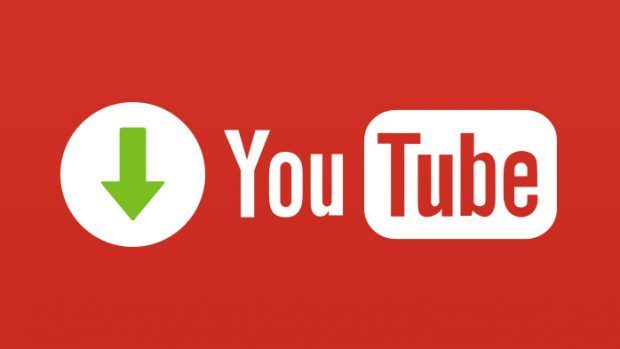不藏私!可靠可信賴的淘寶集貨公司「豐迅物流」!
聲明:此篇非業配文,我跟文章內所有提到的人或者公司皆無利益關係,純粹經驗分享 之前因為工作關係常駐在上海十幾年,完整見證中國從弱弱網購 蛻變進化為一個超強網路購物體驗與發展出超便利的支付工具 也就是今日的淘寶網與支付寶了~ 回台灣以後發現台灣近幾年發展起來的「蝦皮購物」,上面很多東西基本就是一個淘寶網的搬運網站。。。 例如你在蝦皮上面搜「藍芽喇叭」,可以看到一款月銷量快破千的款式 把產品照片放大一點,可以看見喇叭上面有「KELING」的字樣,直接把這個關鍵字去淘寶搜索一下 直接就能找到官方的旗艦店,中文名字叫做「科凌」。。。 而且稍微逛一下這家店就不難發現,KELING 他目前最新的產品是 A8,只多了 20 人民幣功能更強更新 所以不管你要找什麼東西,想要省便宜都建議上淘寶網查查看,累積個四、五樣東西 然後一次性透過集貨把東西一起安全打包運送回來,這樣就能買到最新款產品又省錢! 而且其實不是只有淘寶好買而已,例如京東網、小米的有品。。。等等都是我經常消費的網站~ 如果你跟我都喜歡買到最新產品,那就更不能錯過小米有品,推薦經常看他們的眾籌頁面 可以用優惠的價格或者更多贈品買到最新產品~ 但是這些中國買的東西要怎麼集貨回台灣呢? 我這邊推薦一個合作已久的上海集貨商給大家,他們公司是「豐迅物流」 先說不好的地方,他們網站做得很爛,所以物流狀態沒辦法從他們網站上面得到追蹤信息 貨物送到他們公司後,並不會立即告知,不過這個問題倒是好解決,推薦安裝一個「菜鳥裹裹」的 App 物流在中國有任何動靜,這個 App 都會很有效率的即時通知 聽豐迅物流有說今年會改進,可以期待一下~ 說完缺點,來說說他們公司的優點: 倉庫位於包郵國的上海 中國包郵國的由來已經不可考,但是淘寶賣家大部分發到江浙滬三地,基本都能包郵(免郵費) 就算賣家在系統沒有幫包郵國設定免郵費,只要你上淘寶旺旺跟賣家凹一下,幾乎都能免去郵費 貨物不偷重 我跟豐迅物流已經合作好幾年,之前在上海工作時,就不時會從上海寄送物品到台灣 在淘寶買大件物品的時候,通常我都會順便問下賣家包裝後物品大約多重? 然後貨物寄到豐迅物流後,他們每次秤出來的重量都不會超過賣家給的數字 很誠實的集貨商,就是這樣才有辦法長期合作 運送可靠,速度快 目前為止我透過豐迅物流集貨的東西已經包含: 200 x 180 King Size 床墊、小米淨水機、小米空氣淨化機、小米掃地機器人、32 吋顯示器。。。等等 其他零零碎碎的東西就不說了 有次跟他們聊天他們還提到有幫一個客戶運一台大鋼琴回台灣,所以應付大的傢俱他們也是可以輕鬆完成 最重要是沒有一次貨物是在運送過程損壞的,而大部分他們從上海發出後 沒有遇到春節這種長假的話,通常都在四到六天就能收到 講這麼多,那到底怎麼使用呢? 首先先用微信把豐迅物流的小楊加入聯繫人: 以後聯絡都用微信找他就可以了,人很熱心也很有耐心,回覆的也很及時 聯絡上以後請跟他說你想要集貨回台灣,他會提供集貨地址跟電話給你 以後下單時候收貨人用自己名字,收貨地址跟電話用集貨公司提供的來寫即可 接下來就可以愉快地去淘寶、京東或者小米購物了~ 等你全部貨物都到達集貨公司地址簽收後,就又可以打開微信跟小楊核對一次物品數量與內容物 數量以及包裝都確認完整後,就可以讓小楊把你的物品都打包寄出來囉! 這時候集貨公司會開始幫你檢查貨物,有些東西包裝保護的不夠,他們都會幫你一起打包並且最後在秤重 如果貨物裡面有電池之類的特殊物品,也主動告知小楊,集貨公司會走特貨通道(價格較高),不然事後被海關查到的話 反而會惹來更多事情與麻煩~ 小楊最後會跟你報價,接受後就可以使用微信或者支付寶給小楊,他們就會很快就幫你發到台灣 另外在發出前,有可能會跟你要台灣的身份證號碼,這是台灣海關的要求,海關會根據收件人與身分證號碼查詢要不要收稅 關於台灣海關稅費法律問題,請另外 Google ,本篇不另外說明,不過我寄到現在沒被收過稅。。。 下面是我最近一次讓他們集貨運過來的 OSMO 2(內有電池)、Macvic Air 電池與一台 32 吋的顯示器 ...